Comment résoudre le problème d’augmentation/diminution automatique du volume sur Android
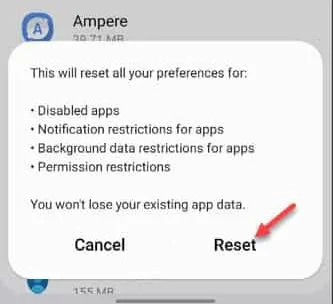
Solutions de contournement initiales –
Correctif 1 – Réinitialiser les préférences de l’application
Étape 1 – Faites glisser vers le haut pour voir la liste des applications que vous avez sur votre téléphone.
Étape 2 – Ouvrez les « Paramètres » à l’aide de l’icône sur votre écran.
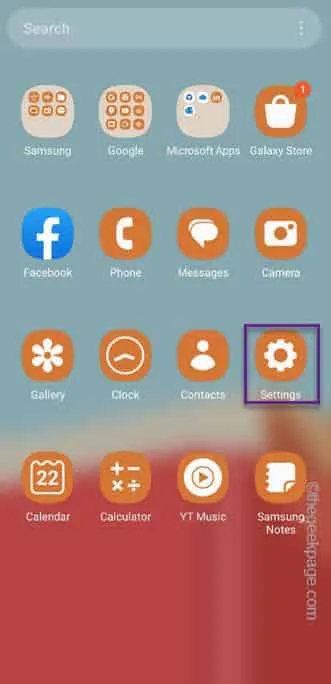
Étape 3 – Accédez directement au panneau « Applications ».

Étape 4 – Dans le coin supérieur droit, vous verrez la barre de points .
Étape 5 – Appuyez dessus une fois et sélectionnez « Réinitialiser les préférences de l’application » pour réinitialiser toutes les préférences de l’application sur votre téléphone.
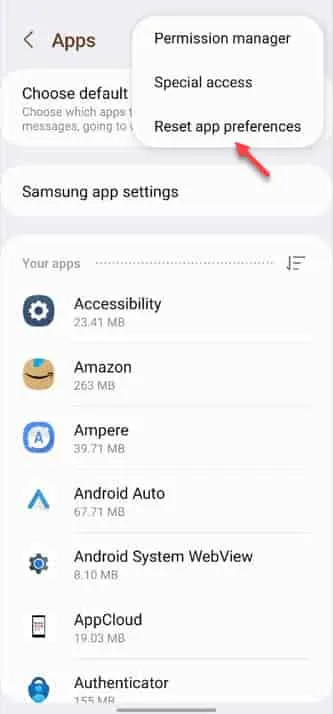
Étape 6 – Lorsque votre téléphone vous avertit avec une invite, ignorez et appuyez sur « Réinitialiser » pour enfin réinitialiser les préférences de l’application sur l’appareil.
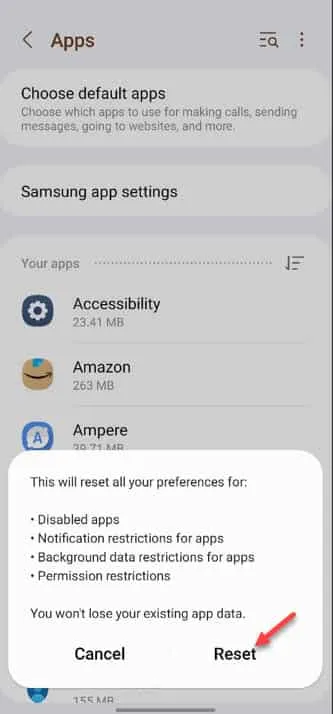
Correctif 2 – Réinitialiser tous les paramètres
Étape 1 – Faites rapidement glisser votre doigt vers le bas pour voir le centre de notifications sur votre téléphone.
Étape 2 – Ensuite, appuyez sur « ⚙️ » pour accéder aux paramètres de votre téléphone.
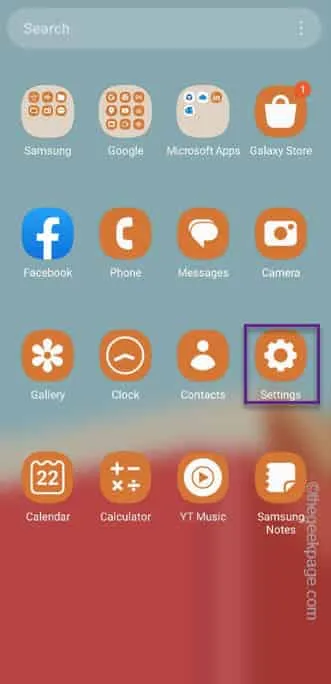
Étape 3 – Simplement, descendez et ouvrez le paramètre « Gestion générale ».
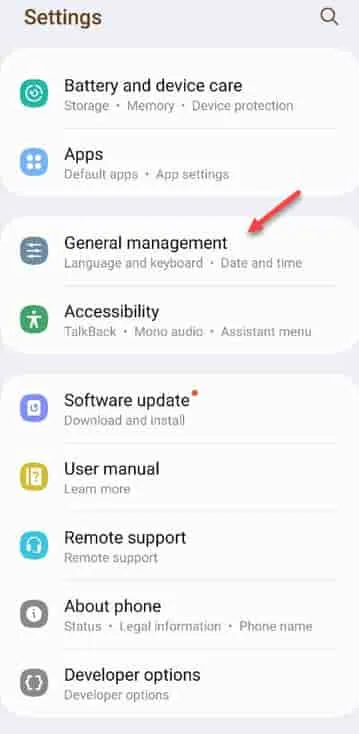
Étape 4 – Recherchez les paramètres « Réinitialiser ». Touchez-le pour y accéder.
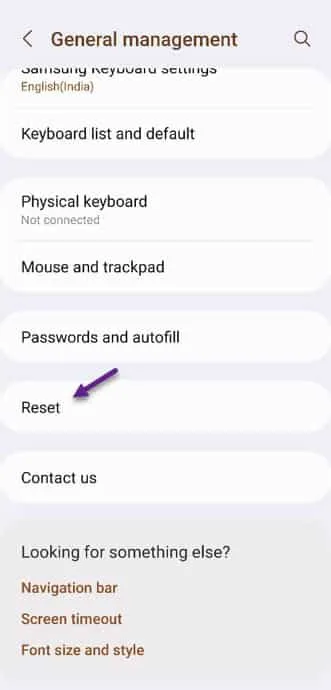
Étape 5 – En accédant à la page principale de réinitialisation, recherchez et ouvrez le « Réinitialiser tous les paramètres ».
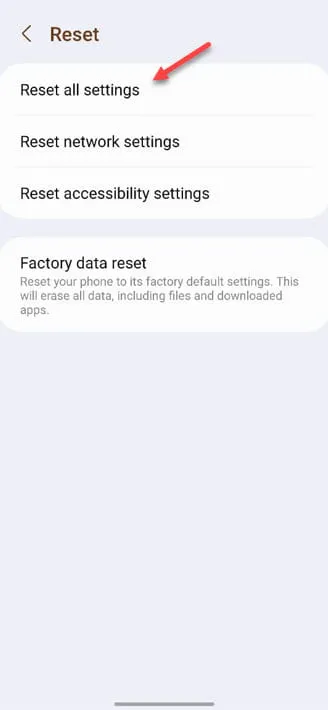
Étape 6 – Enfin, appuyez sur « Réinitialiser les paramètres » pour effectuer une réinitialisation complète de tous les paramètres de l’appareil.
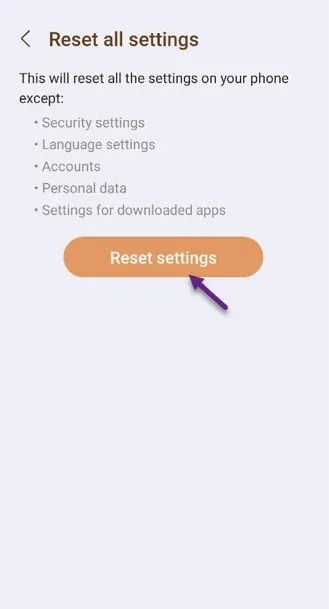
Ce processus ne prend que quelques secondes. Ainsi, lorsque tous les paramètres de l’appareil reviennent aux paramètres d’origine par défaut, fermez la fenêtre Paramètres .
Correctif 3 – Testez physiquement les boutons
Étape 1 – Vérifiez les boutons de volume pour déceler tout dommage/bosse externe.
Étape 2 – Même s’il n’y a aucun dommage visible, placez votre doigt sur les boutons de volume et vérifiez si le bouton à bascule est desserré ou non.
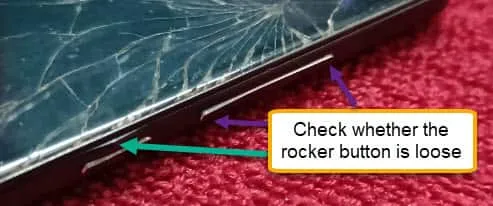
Correctif 4 – Modifiez les paramètres de volume à partir des paramètres
Étape 1 – Accédez à nouveau aux paramètres du téléphone.
Étape 2 – Cette fois, ouvrez les paramètres « Sons et vibrations ».
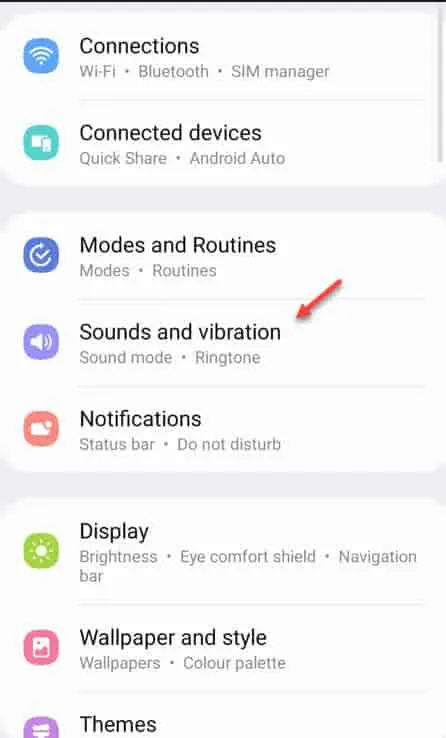
Étape 3 – Dans la fenêtre Sons et vibrations suivante, recherchez les paramètres « Volume » et ouvrez-les.
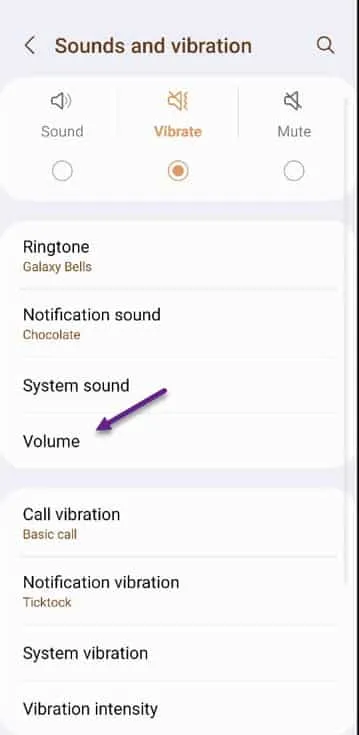
Étape 4 – Ce paramètre de volume traite en fait tous les sons de votre téléphone. Alors, ajustez ces paramètres en fonction de vos besoins.
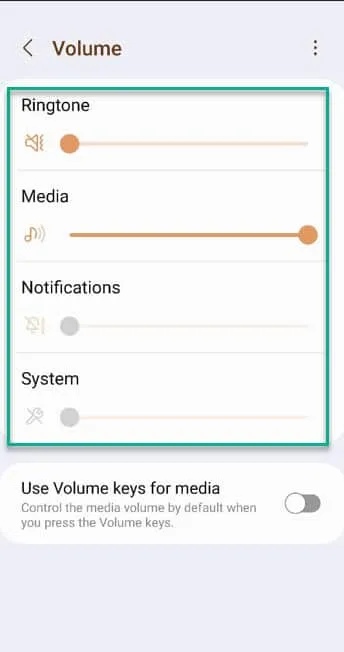
Correctif 5 – Désactivez progressivement les paramètres de la sonnerie
Étape 1 – Accédez simplement à l’ utilitaire Paramètres de votre téléphone.
Étape 2 – Vous pouvez trouver cela notamment dans les paramètres « Accessibilité ».
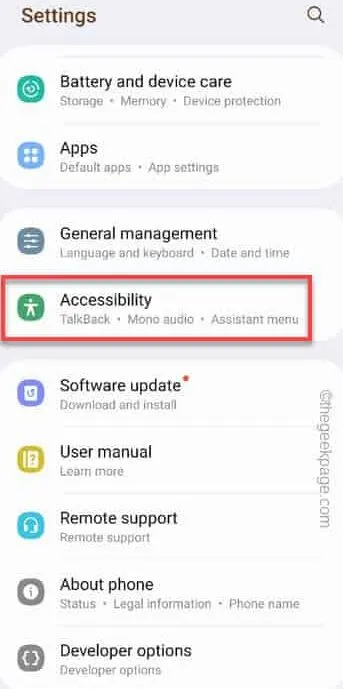
Étape 3 – Ouvrez les paramètres « Vibration et haptique ».
Étape 4 – Sur cette page, localisez l’ option « Vibrer d’abord, puis sonner progressivement ». Désactivez cette fonctionnalité.
Correctif 6 – Désactivez la fonction de son adaptatif
Étape 1 – Accédez à l’ utilitaire Paramètres sur votre téléphone.
Étape 2 – Ouvrez le paramètre « Son et vibration ».
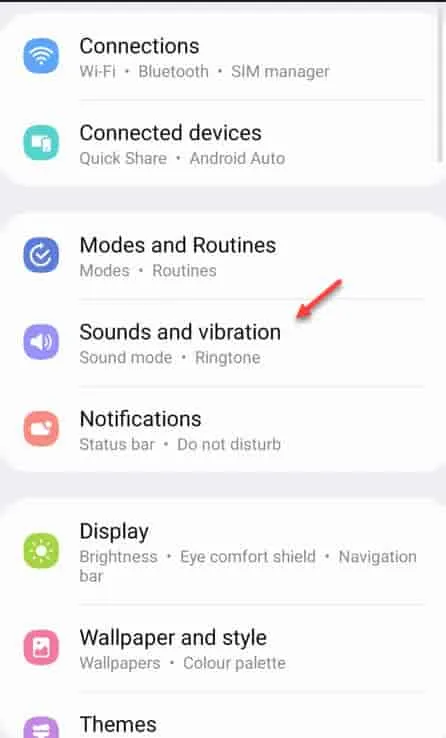
Étape 3 – Recherchez la fonction « Son adaptatif ».
Étape 4 – Ouvrez cette fonctionnalité et désactivez-la en mode désactivé .
Correctif 7 – Utilisez le téléphone sans étui
Correctif 8 – Mettre à jour le logiciel du téléphone
Étape 1 – Après avoir ouvert les paramètres, ouvrez la « Mise à jour du logiciel ».
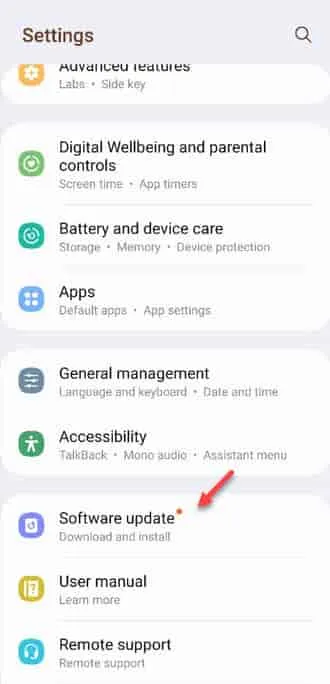
Étape 2 – Ensuite, accédez au bouton « Télécharger et installer ».
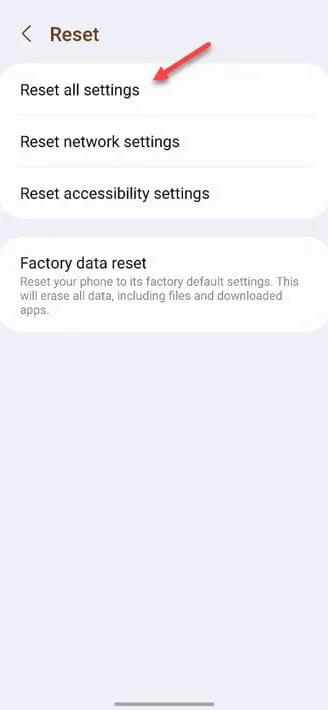
Étape 3 – Une fois la mise à jour de votre téléphone terminée, appuyez sur « Redémarrer maintenant » pour redémarrer le téléphone et terminer la mise à jour du téléphone.
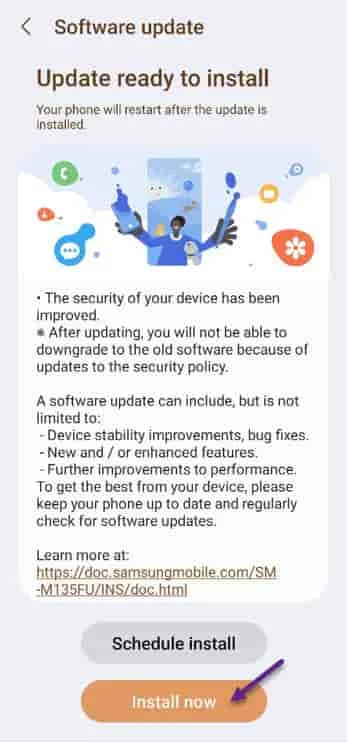



Laisser un commentaire